iPhone SE - kā ieslēgt automātisko lietotņu atjaunināšanu
Lietotņu atjauninājumus savā iPhone SE varat lejupielādēt un instalēt, dodoties uz App Store un atlasot cilni Updates. Ja jūsu instalētajām lietotnēm būs pieejami atjauninājumi, tie parādīsies šeit. Bet, tā kā iPhone tālrunī instalēto lietotņu skaits palielinās, atjauninājumu skaits, kas parādās viņai, palielināsies gan apjomā, gan biežumā, un var būt grūti tos atjaunināt manuāli.
Par laimi jūsu iPhone SE ir iestatījums, kas ļaus ierīcei šos atjauninājumus pārvaldīt jūsu vietā. Tāpēc turpiniet lasīt zemāk, lai redzētu, kur jūs varat atrast un iespējot šo iestatījumu, lai jums vairs nebūtu jāuztraucas par to, lai pats atjauninātu savas lietotnes.
Kā iespējot iPhone SE lietotņu automātiskos atjauninājumus
Šajā rakstā norādītās darbības tika veiktas iPhone SE operētājsistēmā iOS 10.3.2. Šīs darbības mainīs jūsu iPhone iestatījumu, lai jaunie instalēto lietotņu atjauninājumi tiktu lejupielādēti automātiski. Ņemiet vērā, ka šos automātiskos lietotņu atjauninājumus varēsit konfigurēt tā, lai tie notiktu tikai Wi-Fi tīklā, vai arī varat izvēlēties atļaut tiem notikt mobilajā tīklā.
1. darbība: atveriet izvēlni Iestatījumi .

2. solis: ritiniet uz leju un atlasiet opciju iTunes un App Store .
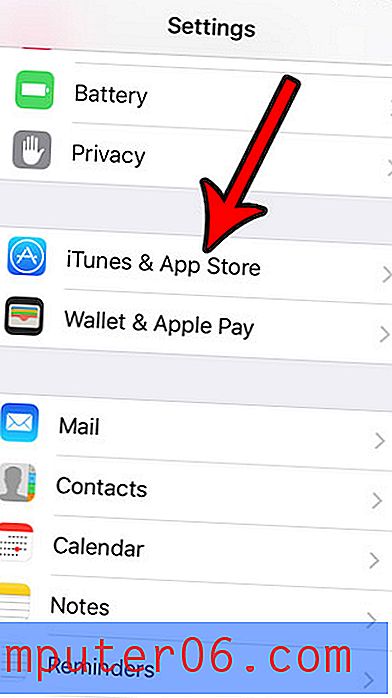
3. darbība: pieskarieties pogai pa labi no atjauninājumiem, kas atrodas izvēlnes sadaļā Automātiskās lejupielādes . Kad iestatījums ir iespējots, ap pogu būs zaļš ēnojums. Zemāk redzamajā attēlā esmu iespējojis automātiskus lietotņu atjauninājumus.
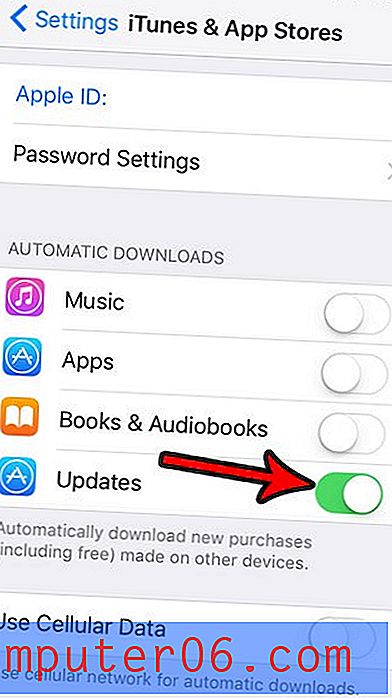
Jūs ņemsit vērā, ka zem tā ir opcija Lietot mobilos datus . Ja izvēlaties to ieslēgt, jūsu iPhone arī lejupielādēs un instalēs jūsu atjauninājumus mobilajā tīklā. Tomēr ņemiet vērā, ka, pārsniedzot ikmēneša datu plāna sadali, var rasties palielināta datu izmantošana un, iespējams, pārāk liela maksa.
Ja rodas problēmas ar pārmērīgu datu izmantošanu jūsu iPhone, iespējams, meklēsit dažus veidus, kā to novērst. Izlasiet mūsu ceļvedi par mobilo datu izmantošanas samazināšanu, lai uzzinātu dažas idejas, kas varētu palīdzēt.



